苹果手机快速截屏快捷键是什么?
苹果设备的截屏功能是日常使用中非常实用的操作,掌握快捷键能大幅提升效率,不同苹果设备(如iPhone、iPad、Mac)的截屏快捷键略有差异,以下是详细说明:
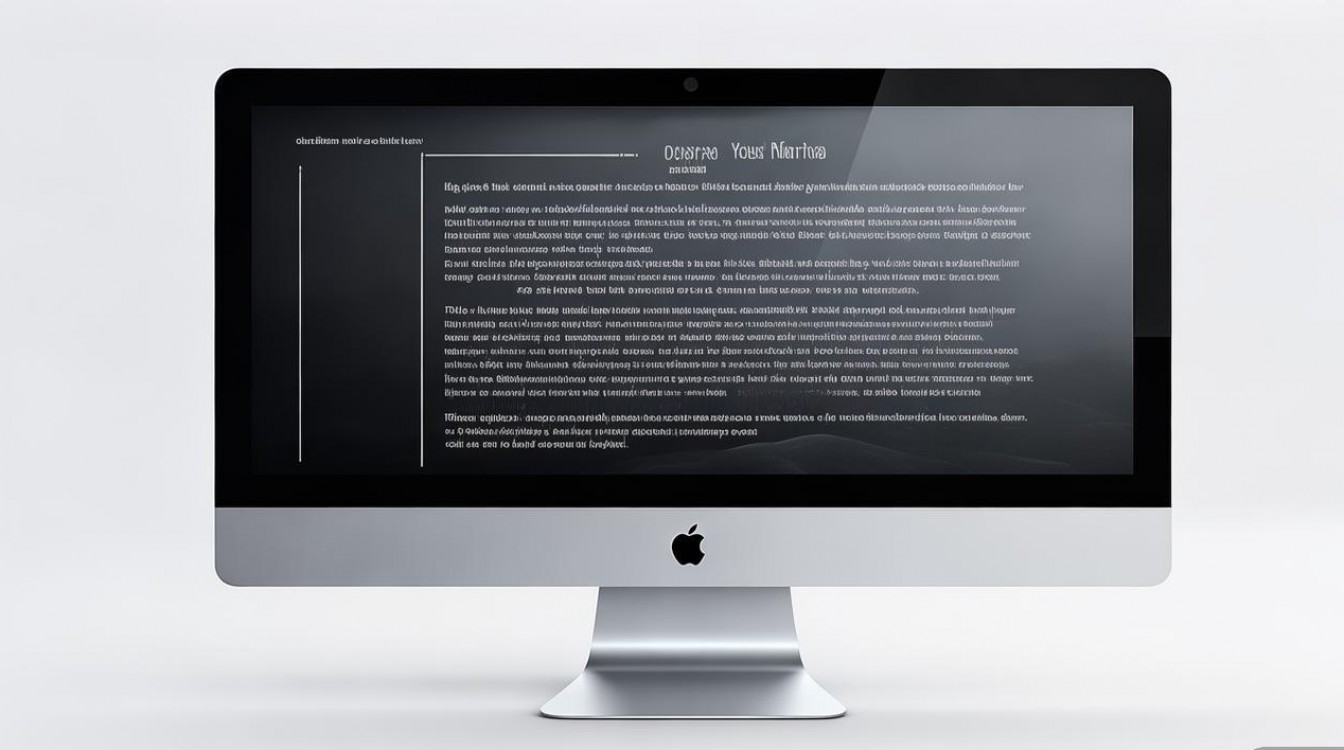
对于iPhone和iPad(配备面容ID的机型),快速截屏的快捷键是“侧边按钮+音量加键”,具体操作是:同时长按侧边按钮(电源键)和音量加键,快速松开后,屏幕左下角会出现截屏缩略图,点击可进行编辑、标注或分享,若不点击则几秒后自动消失,需要注意的是,按键时需同时按住,避免误触为锁屏或调节音量,若使用的是Home键机型(如iPhone 8及更早版本),则快捷键为“Home键+侧面按钮(或顶部按钮)”,同时长按即可截屏。
对于Mac电脑,根据系统版本不同,截屏快捷键分为以下几种情况:macOS Catalina及更高版本,默认快捷键为“Command(⌘)+Shift+3”,可快速截取全屏截图,图片自动保存至桌面;若需截取选定区域,则使用“Command(⌘)+Shift+4”,此时鼠标光标会变为十字形,拖动即可框选区域;若需截取指定窗口,先按“Command(⌘)+Shift+4”,再按空格键,光标会变为相机图标,点击目标窗口即可,macOS还支持“Command(⌘)+Shift+5”打开截屏工具栏,提供自定义区域、延时截图、录制屏幕等功能,适合更复杂的截屏需求。
若需要修改截屏默认保存位置或设置其他快捷键,可在苹果设备中进行个性化调整,以iPhone为例,进入“设置-控制中心”,点击绿色“+”号添加“截屏”功能,之后从屏幕右上角下滑打开控制中心,点击截屏图标即可快速截屏,无需按键组合,在Mac中,可通过“系统偏好设置-键盘-快捷键-截屏”中自定义快捷键,或通过“预览”应用设置默认保存格式(如PNG、JPEG等)。
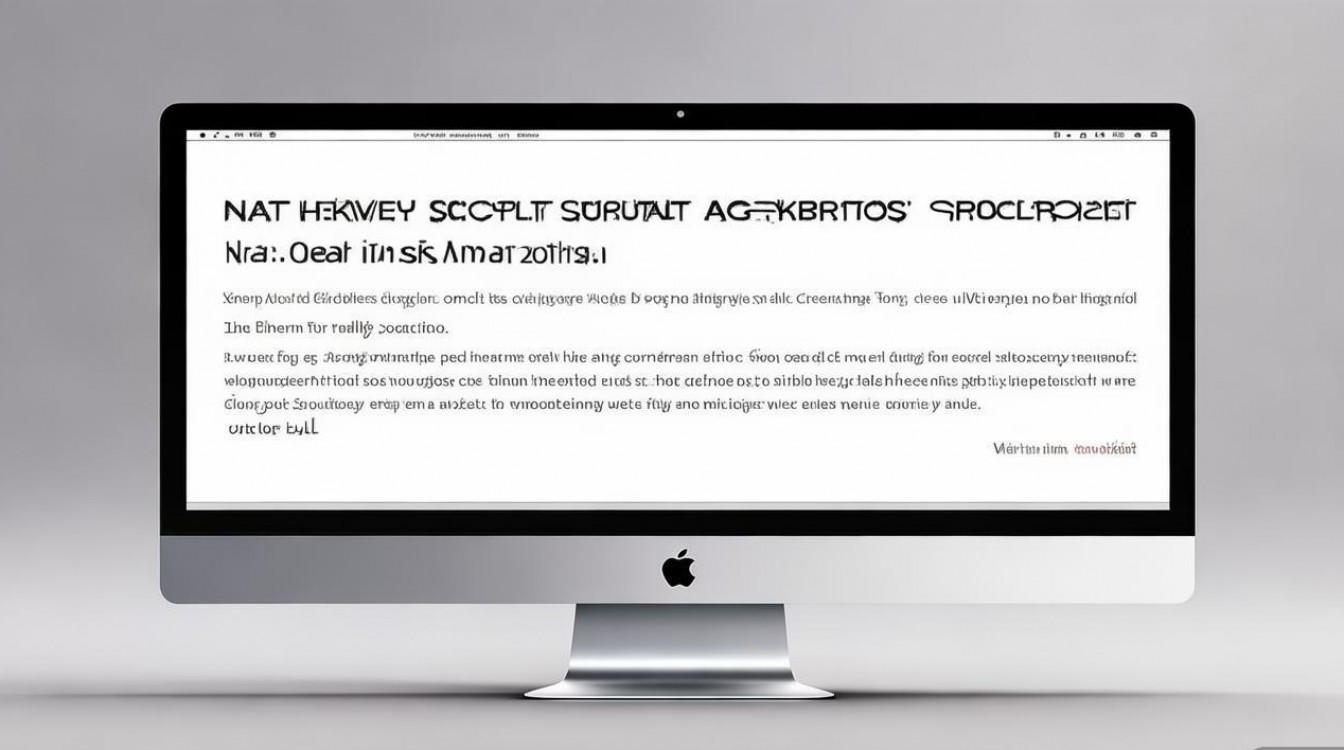
以下是不同设备截屏快捷键的对比表格:
| 设备类型 | 快捷键组合 | 功能说明 |
|---|---|---|
| iPhone(面容ID机型) | 侧边按钮+音量加键 | 快速截屏,出现缩略图可编辑 |
| iPad(面容ID机型) | 顶部按钮+音量加键(或侧边按钮) | 同iPhone操作逻辑 |
| iPhone(Home键机型) | Home键+侧面/顶部按钮 | 同时长按截屏 |
| Mac(全屏截图) | Command(⌘)+Shift+3 | 截取全屏,保存至桌面 |
| Mac(选定区域) | Command(⌘)+Shift+4 | 拖动鼠标框选区域截图 |
| Mac(指定窗口) | Command(⌘)+Shift+4+空格键 | 点击窗口截图,自动包含窗口阴影 |
相关问答FAQs
Q1:为什么我的iPhone按“侧边按钮+音量加键”没有反应?
A:可能原因包括:按键时未同时长按(误触为锁屏或音量调节);设备开启了“旁白”功能导致快捷键失效;或系统版本过低(建议更新至iOS 11及以上版本),可尝试重启设备,或进入“设置-辅助功能-触控-辅助触控”开启“截屏”功能,通过辅助触控菜单截屏。
Q2:Mac截屏后图片找不到,保存在哪里了?
A:默认情况下,Mac截屏图片保存在桌面,若未在桌面找到,可能因自定义了保存位置,可通过“Command(⌘)+Shift+5”打开截屏工具栏,点击“选项”查看或修改保存路径(如“文稿”“便签”等),若使用“Command(⌘)+Shift+Control+3”截屏,图片会直接保存至剪贴板,需通过“预览”或“图片”应用粘贴保存。
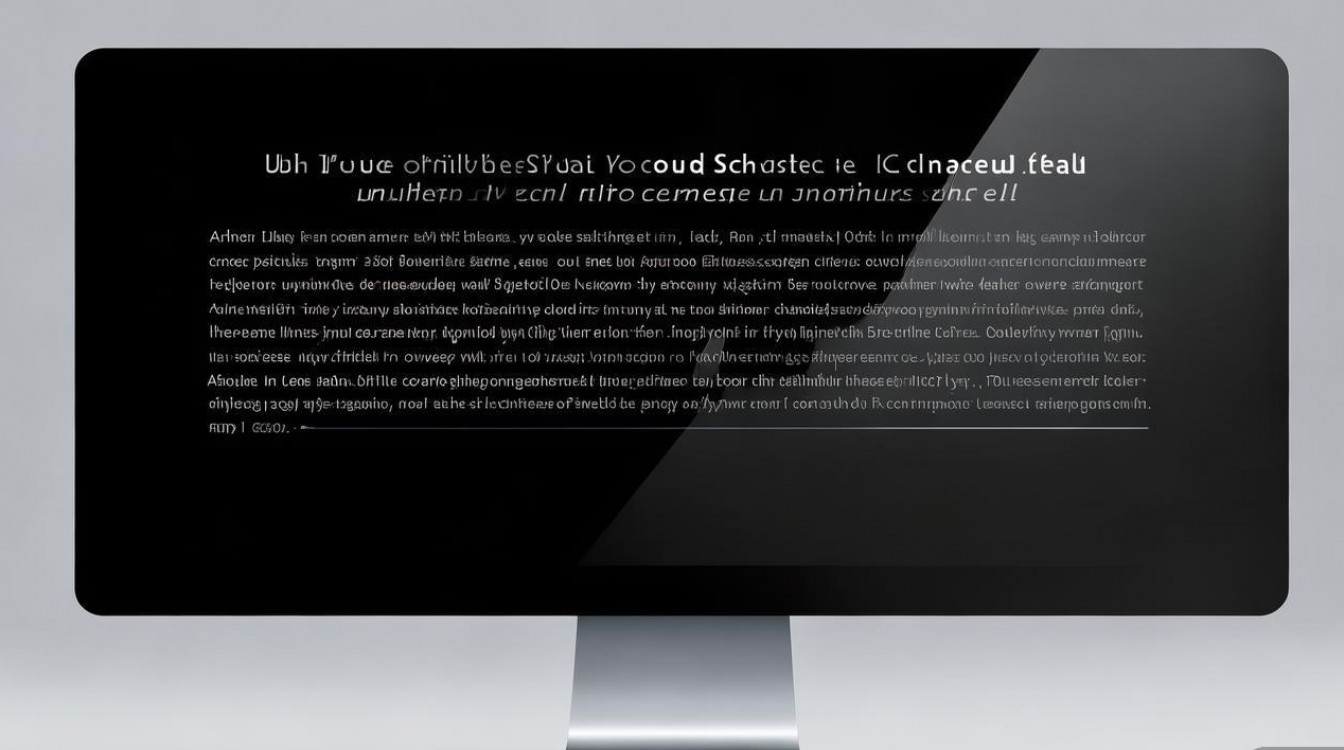
版权声明:本文由环云手机汇 - 聚焦全球新机与行业动态!发布,如需转载请注明出处。





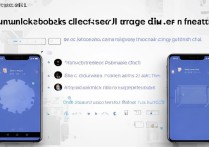
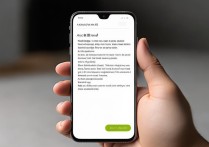





 冀ICP备2021017634号-5
冀ICP备2021017634号-5
 冀公网安备13062802000102号
冀公网安备13062802000102号